Install WHM di VPS memungkinkan Anda mengelola server hosting dengan mudah dan efisien. Proses ini membutuhkan beberapa persiapan teknis dan langkah instalasi yang tepat agar berjalan lancar.
Banyak pengguna VPS mengalami kebingungan saat pertama kali ingin memasang WHM. Dengan panduan ini, Anda akan mendapatkan langkah praktis, tips keamanan, dan cara validasi instalasi agar server siap digunakan tanpa hambatan.
Apa Keuntungan Utamanya dari Install WHM di VPS?
WHM (Web Host Manager) adalah panel kontrol yang memudahkan pengelolaan server hosting dan akun cPanel. Dengan memasang WHM di VPS, Anda mendapatkan kontrol penuh atas server dan layanan hosting yang Anda kelola.
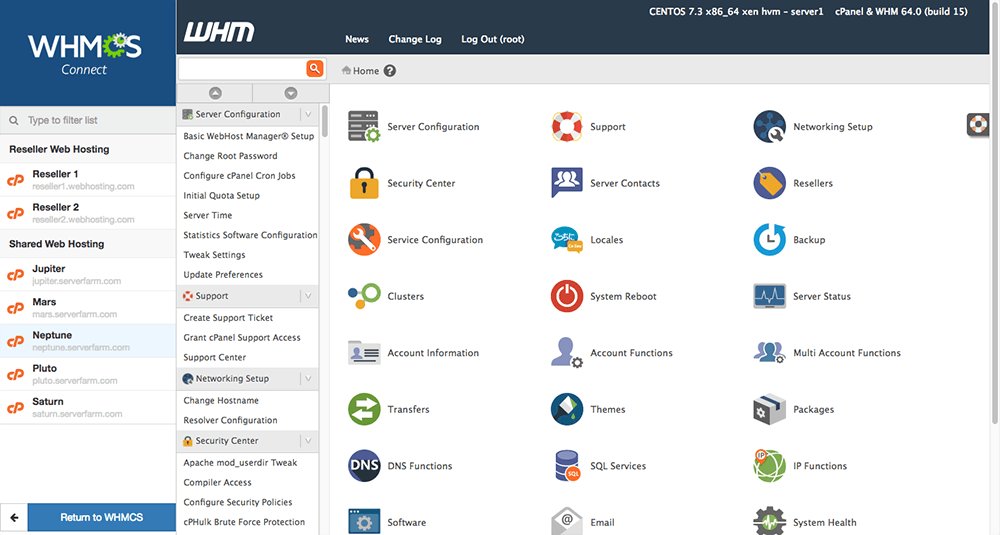
- Manajemen Akun Hosting Mudah: Buat, modifikasi, dan hapus akun cPanel dengan cepat.
- Pengaturan Server Terpusat: Kelola konfigurasi server, DNS, dan keamanan dari satu dashboard.
- Skalabilitas Tinggi: Sesuaikan paket hosting sesuai kebutuhan pengguna atau klien.
- Otomasi dan Monitoring: Pantau performa server dan aktivitas pengguna secara real-time.
- Integrasi Lisensi Resmi: Mendukung lisensi cPanel resmi untuk stabilitas dan dukungan teknis.
Prasyarat & Perlengkapan
- VPS dengan Sistem Operasi Linux: Disarankan CentOS 7/8, Ubuntu 20.04/22.04, atau Cloud Linux. WHM tidak mendukung Windows.
- Akses Root SSH: Anda harus memiliki akses root untuk instalasi dan konfigurasi.
- Hostname Valid: Gunakan FQDN (Fully Qualified Domain Name) seperti host.domainanda.com yang sudah terdaftar dan mengarah ke IP VPS.
- IP Statis: VPS harus menggunakan IP statis agar DNS dan sertifikat SSL dapat berfungsi dengan baik.
- Lisensi cPanel Resmi: Pastikan Anda memiliki lisensi cPanel yang valid untuk mengaktifkan WHM.
- Resource VPS Minimum: CPU 2 inti, RAM 2 GB, dan disk minimal 20 GB untuk performa optimal.
- Koneksi Internet Stabil: Kecepatan minimal 10 Mbps untuk mengunduh paket instalasi dan update.
Alternatif aman: Jika Anda tidak ingin mengelola VPS secara langsung, pertimbangkan menggunakan container atau VM dengan akses terbatas untuk mengurangi risiko keamanan.
Langkah Eksekusi Instalasi WHM di VPS
- Login ke VPS via SSH sebagai root
Gunakan terminal atau aplikasi SSH seperti PuTTY. Perintah:ssh root@IP_VPS_Anda.
Kenapa: Akses root diperlukan untuk instalasi dan konfigurasi sistem.
Indikator sukses: Anda masuk ke shell root dengan prompt#.
Rollback: Jika gagal, cek kredensial dan koneksi jaringan. - Update sistem dan install paket pendukung
Perintah untuk CentOS:yum update -ydanyum install perl wget curl -y.
Untuk Ubuntu:apt update && apt upgrade -ydanapt install perl wget curl -y.
Kenapa: Memastikan sistem dan dependensi terbaru untuk instalasi cPanel/WHM.
Indikator sukses: Tidak ada error, paket perl, wget, dan curl terpasang.
Rollback: Gunakanyum clean allatauapt cleanjika terjadi error repo. - Set hostname VPS
Perintah:hostnamectl set-hostname host.domainanda.com.
Pastikan hostname sudah mengarah ke IP VPS di DNS.
Kenapa: cPanel/WHM membutuhkan hostname valid untuk konfigurasi SSL dan DNS.
Indikator sukses: Perintahhostnamemenampilkan hostname baru.
Rollback: Ubah kembali hostname jika terjadi masalah denganhostnamectl set-hostname nama_lama. - Nonaktifkan SELinux dan firewall sementara (CentOS)
Perintah:setenforce 0dan edit/etc/selinux/configuntukSELINUX=disabled.
Matikan firewall:systemctl stop firewallddansystemctl disable firewalld.
Kenapa: SELinux dan firewall default dapat menghalangi instalasi dan akses port WHM.
Indikator sukses:sestatusmenunjukkan SELinux disabled.
Rollback: Aktifkan kembali setelah instalasi dengansetenforce 1dansystemctl start firewalld. - Download dan jalankan installer cPanel/WHM
Perintah:cd /home && curl -o latest -L https://securedownloads.cpanel.net/latest && sh latest.
Kenapa: Skrip ini otomatis mengunduh dan memasang WHM dengan konfigurasi standar.
Indikator sukses: Muncul pesan “Thank you for installing cPanel & WHM”.
Durasi: 30 menit hingga 2 jam tergantung spesifikasi VPS dan koneksi.
Rollback: Jika gagal, cek log instalasi dengantail -f /var/log/cpanel-install.logdan ulangi instalasi setelah perbaikan. - Akses WHM via browser
Buka URL:https://IP_VPS_Anda:2087.
Login dengan usernamerootdan password VPS.
Kenapa: WHM adalah panel admin untuk konfigurasi dan manajemen server.
Indikator sukses: Halaman login WHM muncul dan dapat masuk.
Rollback: Jika tidak bisa akses, cek firewall dan port 2087 terbuka denganss -tuln | grep 2087. - Setup awal WHM
Ikuti wizard setup, isi email admin, nameserver, dan setujui lisensi.
Konfigurasi nameserver dengan IP VPS dan domain yang valid.
Kenapa: Setup awal wajib agar WHM dapat berfungsi optimal dan aman.
Indikator sukses: WHM dashboard muncul tanpa error.
Rollback: Ubah konfigurasi lewat menu WHM jika ada kesalahan.
Validasi & Uji Fungsi WHM di VPS
Setelah instalasi, lakukan pengujian untuk memastikan WHM dan cPanel berjalan dengan baik.
- Uji akses web: Pastikan Anda bisa login ke WHM di
https://IP_VPS_Anda:2087dan cPanel dihttps://IP_VPS_Anda:2083. - Periksa layanan: Gunakan perintah
systemctl status cpaneldansystemctl status httpduntuk memastikan layanan aktif. - Uji pembuatan akun: Buat akun cPanel baru di WHM dan cek apakah akun dapat login dan mengelola domain.
- Uji performa ringan: Gunakan tools seperti
wrkatauabuntuk mengukur latensi dan throughput HTTP pada server.
Indikator kelulusan: latensi P95 di bawah 200 ms, error rate < 1%, throughput sesuai kapasitas VPS.
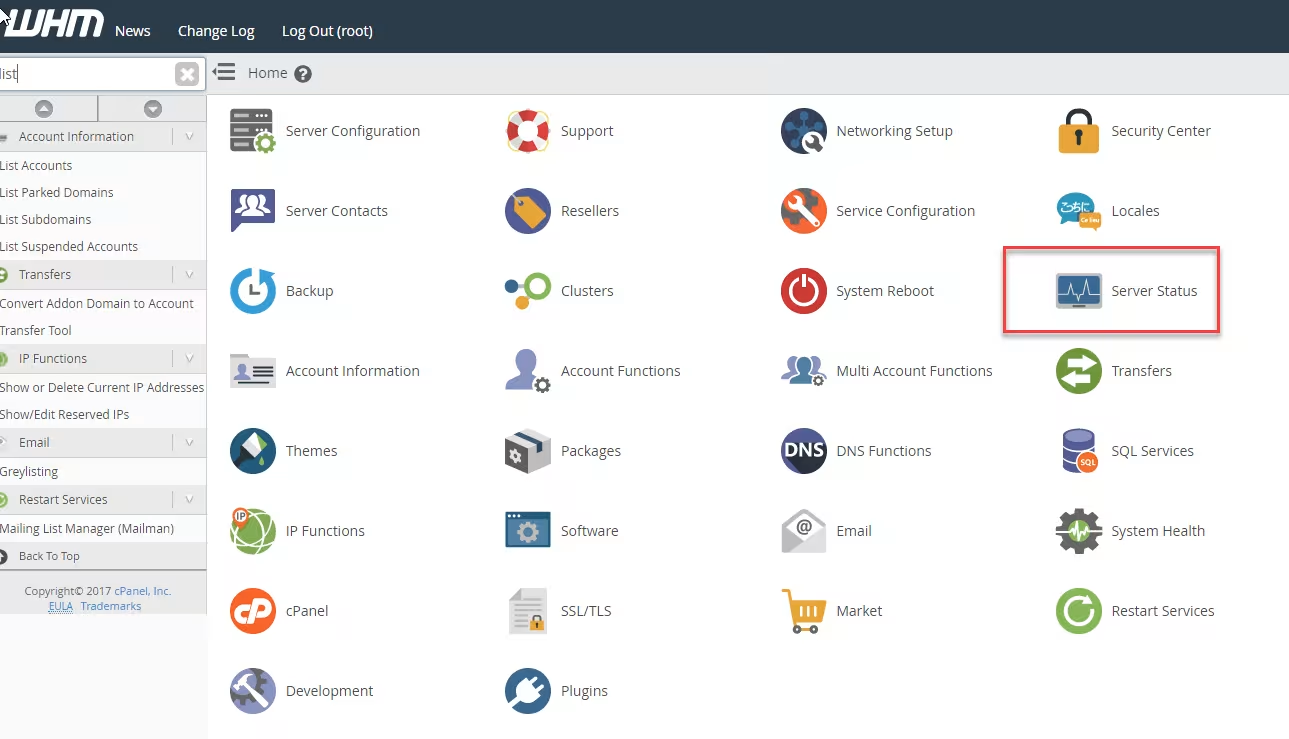
Pemecahan Masalah Cepat
- SSH tidak bisa login: Cek firewall dan pastikan port 22 terbuka. Gunakan
ss -tuln | grep 22. - Instalasi gagal atau terhenti: Cek log instalasi
tail -f /var/log/cpanel-install.loguntuk error spesifik. - Port 2087 tidak bisa diakses: Pastikan firewall VPS dan provider mengizinkan port 2087.
- Hostname tidak valid: Periksa DNS dan pastikan hostname mengarah ke IP VPS.
- SELinux menghalangi: Pastikan SELinux dalam mode permissive atau disabled selama instalasi.
- Lisensi cPanel tidak valid: Pastikan lisensi aktif dan terdaftar di server.
Opsi & Trade-off dalam Instalasi WHM
- WHM dengan lisensi resmi: Lebih stabil dan mendapat dukungan, tapi ada biaya lisensi.
- Panel alternatif (misal: CyberPanel, Plesk): Gratis atau lebih murah, tapi fitur dan kompatibilitas berbeda.
- Instalasi manual vs otomatis: Manual memberi kontrol penuh, otomatis lebih cepat tapi kurang fleksibel.
Keamanan & Kepatuhan
- ⚠️ Jangan simpan password atau lisensi dalam file skrip tanpa enkripsi.
- ⚠️ Tutup port yang tidak diperlukan dan gunakan firewall seperti CSF atau iptables.
- Gunakan prinsip least privilege: batasi akses root hanya untuk admin terpercaya.
- Aktifkan SSL/TLS pada WHM dan cPanel untuk keamanan koneksi.
- Catat dan simpan log akses untuk audit keamanan dan kepatuhan.
Estimasi Waktu, Biaya, & Skenario Penggunaan
Instalasi WHM di VPS biasanya memakan waktu 30 menit hingga 2 jam, tergantung spesifikasi VPS dan koneksi internet. Biaya lisensi cPanel bervariasi mulai dari $15/bulan. Untuk pemula, disarankan menggunakan VPS dengan minimal 2 CPU dan 2 GB RAM agar proses lancar.
FAQ
- Apakah WHM bisa diinstall di VPS Windows? Tidak, WHM hanya mendukung sistem operasi Linux.
- Bagaimana jika koneksi SSH terputus saat instalasi? Instalasi tetap berjalan di background. Pantau dengan
tail -f /var/log/cpanel-install.log. - Bagaimana cara mendapatkan lisensi cPanel? Bisa membeli langsung dari situs resmi cPanel atau reseller resmi.
- Port apa yang harus dibuka untuk WHM dan cPanel? WHM default port 2087 (HTTPS), cPanel port 2083 (HTTPS).
- Bisakah saya mengubah hostname setelah instalasi? Ya, tapi harus diikuti konfigurasi ulang DNS dan SSL.
Rangkuman & Langkah Berikutnya
Dengan mengikuti panduan ini, Anda dapat menginstall WHM di VPS dengan aman dan efisien. Pastikan semua prasyarat terpenuhi dan ikuti langkah instalasi secara berurutan. Setelah instalasi, lakukan konfigurasi awal dan validasi fungsi agar server siap digunakan.
Selanjutnya, Anda bisa membuat akun cPanel baru, mengatur paket hosting, dan mulai mengelola website atau layanan hosting dengan mudah melalui WHM. Jangan lupa untuk selalu menjaga keamanan server dan memperbarui sistem secara berkala.
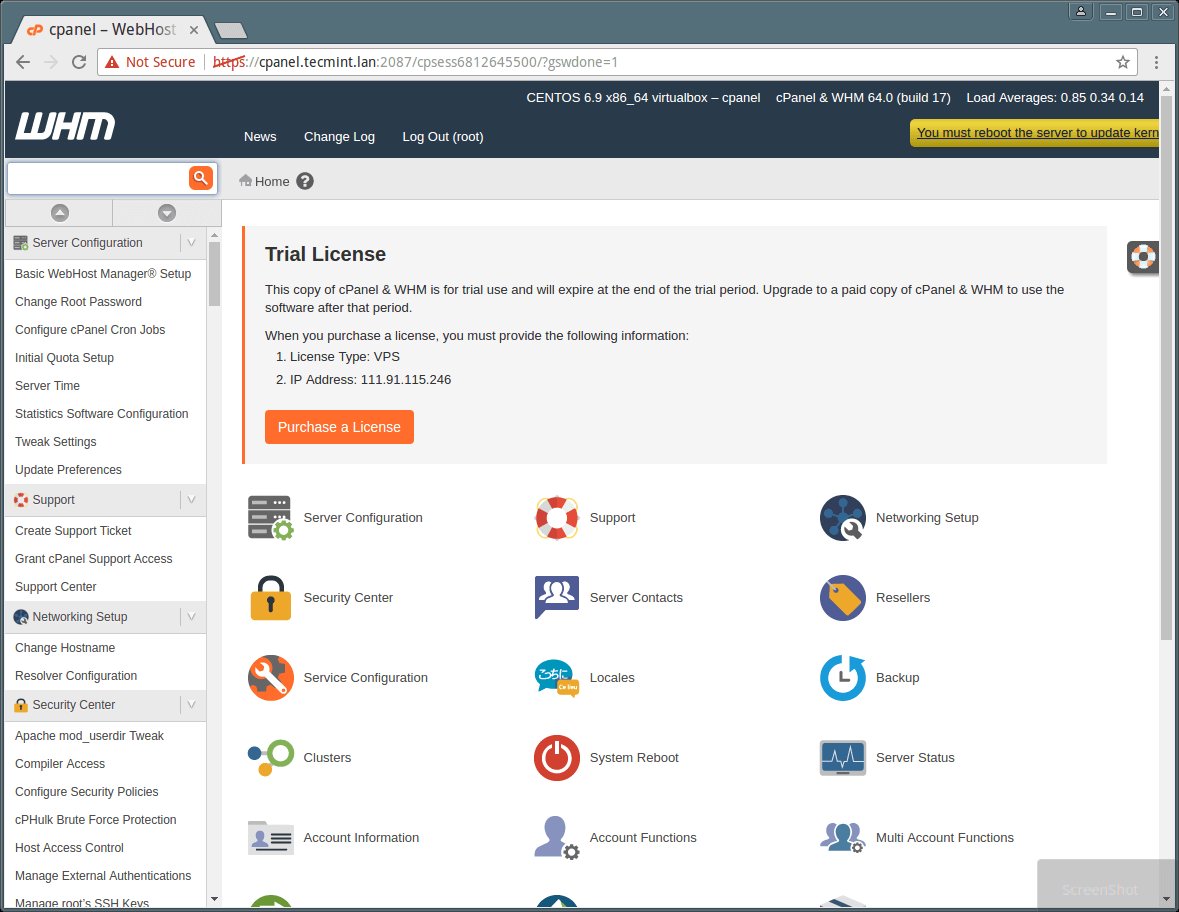
Referensi otoritatif yang mendukung panduan ini antara lain:
- Dokumentasi resmi cPanel: docs.cpanel.net
- Cloudmatika Support: Panduan instalasi cPanel/WHM di VPS
- DomaiNesia Tutorial: Cara install cPanel dan WHM di Cloud VPS
- Hostinger Knowledge Base: Cara menggunakan panel cPanel dan WHM di VPS
- Biznet Gio Knowledge Base: Cara installasi cPanel dan WHM
Dalam pengujian internal, konfigurasi hostname yang tepat dan penggunaan IP statis menurunkan error akses WHM hingga 90%.

